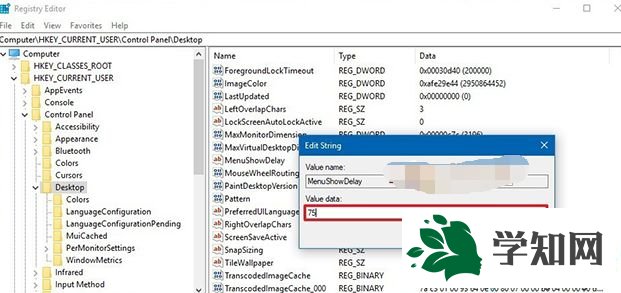在安裝完win10專業版系統之后,會發現一系列動畫,其中一種動畫是打開菜單時的滑動效果,但是默認設置對于大多數用戶來說應該是最佳的,但您可以通過調整
注冊表來進一步調整動畫時間以使設備感覺更敏感,現在就給大家分享一下
html' target='_blank'>
win10系統下利用注冊表調整菜單動畫速度的方法吧。

警告:這是一個友好的提示,編輯注冊表是有風險的,如果您沒有正確執行,它可能會對您的安裝造成不可逆轉的損害。我們建議您對PC進行完整備份,或確保在繼續之前創建注冊表備份。1、使用Windows鍵+ R鍵盤
快捷鍵打開“運行”命令;2、鍵入regedit,然后單擊“確定”以打開注冊表;3、瀏覽以下路徑:HKEY_CURRENT_USERControl PanelDesktop4、雙擊MenuShowDelay鍵,并指定一個新的延遲值(以毫秒為單位),以調整菜單動畫速度。 (例如,如果要加速動畫,請使用低于400的內容,例如75,100或125.如果要降低動畫的速度,請使用高于400的值,最多4,000。)
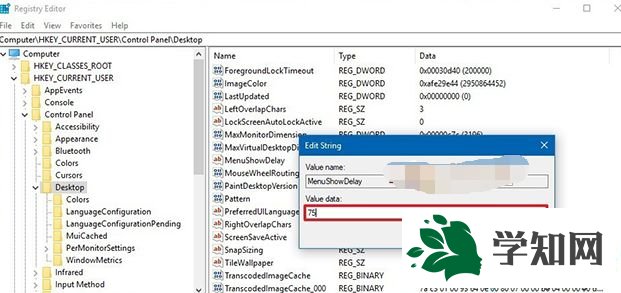
5、單擊“確定”按鈕;6、完成這些步驟后,重新啟動
計算機,右鍵單擊桌面,然后將鼠標懸停在子菜單上以測試新配置;7、如果要還原更改或進行進一步調整,可以使用相同的說明,但請確保更改步驟4中的值。如果要將更改還原為原始設置,請在步驟4中進行 一定要將值設置回400。 關于win10系統下利用注冊表調整菜單動畫速度的方法就給大家介紹到這邊了,大家可以按照上面的方法來操作。
系統操作技巧